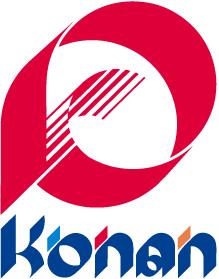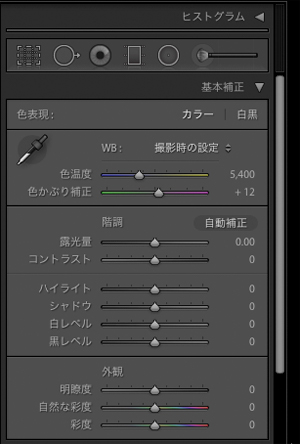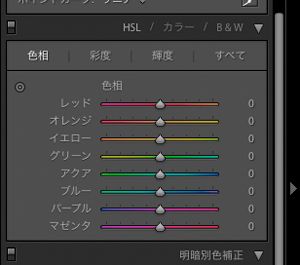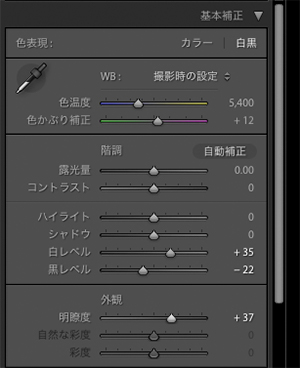夏休み番外編:Lightroom CC 2015でモノクロ現像
皆さん、お盆休みを楽しんでますか?
アタシは、昨日東京は荻窪にありますお墓に行ってきました。
複雑な家庭環境(笑)ですので新暦盆と旧暦盆と両方で大変なのであります…
ついでに新宿や八重洲をぶらついてきました。
おかげで、腰が悪化…。調子に乗った自分が悪い……。
さて、本日は【晃南印刷 News 番外編(夏休み時別企画)】ということで、Lightroom CC 2015を使ってのプライベートでよくやる楽しいモノクロ現像法をエントリーいたします。
まずはプライベートの現像環境
Mac mini (Mid 2010) ← 古いです。
NEC MultiSync PA241WBK-SV ← これモニターです。
X-rite ColorMunki Photo ← モニターとプリンタのキャリブレーションに使用。
Adobe Photoshop Lightroom CC 2015今回使った写真は…
Canon PowerShot S90で撮影
rawデータを使っての現像
Lightroomの使い方は割愛しますね。Adobeのサイトや解説本もたくさんありますので、そちらを参考にしてください。
1)まずはLightroomに写真を取り込みます。
2)基本設定パネル単純に白黒に変換すると…
こんな感じ…。カラー情報をただ破棄したという様相。
3)つまらないのでB&Wパネルでモノクロ現像をします。これがB&Wパネルのデフォルト
4)B & Wをクリック
5)さらにスライダーを使って各色(変更したい色)に手を加える
6)スライダー操作で色が決まったらもうひと操作…。基本設定パネルを選んで…
7)階調の白レベルを+方向、黒レベルを−方向へ。加えて外観の明瞭度を+方向へ。
8)完成したモノクロ(Black & White)写真がこれです。
各パネルの数値はこのエントリー用に極端にした部分もあります。自分好みにいろいろ試してください。
分かり易いように写真を並べてみますね。
- 取込画像(渋谷のあの交差点)
- 基本設定パネルで単純に白黒
- 完成したモノクロ(Black & White)写真
別の作例(昨日の撮った写真を使ってます)
- 取込画像(東京駅八重洲口)
- 基本設定パネルで単純に白黒
- 完成したモノクロ(Black & White)写真
保存形式にrawを使えるクラスのコンデジで撮った写真でこのモノクロ現像をやってみると、より楽しい写真の世界になりますよ!
企画開発室/矢口